在线配色器
搭出好色彩

最终效果图1。运行我们的好帮手ADOBEPhotoShopCS,新建一个白色背景适当大小的图片。这些都不是死的,灵活运用。比如软件的版本,6.0其实就足够了,我们真

本教程的最终效果非常真实,不管从各个专业角度如质感、透视、细节、整体渲染等都是无可挑剔的。效果比3D做的还要好。可见PS在高手的手里是超级利器。最终效果

看到效果图有点不敢相信这是用PS画出来的。非常佩服作者的美术功力。新手可能绘制的时候有点难度,因为要刻画的细节非常多。需要一定的时间和耐性。最终效果
2、调整色调——让画面的戏剧感更强烈
A、进行到此时,画面要表现的人物和场景的大感觉已经确立下来了,下面的工作就是在这个基础上让颜色和舞台的戏剧化表现更充分一点。在这里笔者使用“光影魔术手”给画面加个滤镜效果。
在 “光影魔术手”里,选择“影楼人像”,选择“冷蓝”设置,将色调调整到自己喜欢的状态,这个步骤主要是利用光影魔术手生成柔和的对比,在亮部与暗部之间形成雾状的过度调,突出画面的空间和透气感,也可将效果调试得非常强烈,突出画面的视觉冲击。然后存成副本。
然后回到photoshop里,将之前绘制好的版本和做过特效的版本粘贴重合在一起,生成两个层。将做过特效的层放在上边调整它的透明度,然后中和画面效果。这一步是为了在削减过分强烈效果的同时不破坏暗部的细节。

B、调整画面色彩关系。
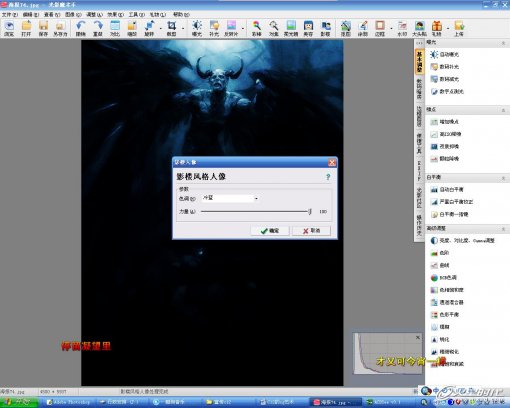
C、打开光影魔术手,对效果进行筛选。

D、做完效果,画面出现了视觉冲击力,但是显然有些过分了。重叠层,通过调整透明度,对画面进行调整。

Copyright © 2016-2022 WWW.PSDEE.COM All Rights Reserved 版权归PSDEE教程网所有
本站所发布内容部分来自互联网,如有侵犯到您的权益烦请通知我们,我们会在3个工作日内删除相关内容
联系QQ:309062795 闽ICP备10004512号-4